Excelの「エラーチェック」をご存じでしょうか。
「エラーチェック」といっても....
作成された表の業務要件を見分けて矛盾点を探し出してくれるわけではありません。
下記で説明している「エラーチェックルール」に該当するセルに色を付けて表示させるという機能です。
ですから、エラーとして見つけてほしいのに色が付かないケースや、エラーでないのに色が付く場合もあります。
すぐ下の画像の場合、A列の「分類」は分類コードであり、数字で構成されていますが文字列扱いです。 これが「エラーチェックルール」に該当してしまうのでセルに色が付いてしまいます。
単に「エラーチェック」という言葉に釣られるのではなく機能を理解した上で利用するようにして下さい。
下記で説明している「エラーチェックルール」に該当するセルに色を付けて表示させるという機能です。
ですから、エラーとして見つけてほしいのに色が付かないケースや、エラーでないのに色が付く場合もあります。
すぐ下の画像の場合、A列の「分類」は分類コードであり、数字で構成されていますが文字列扱いです。 これが「エラーチェックルール」に該当してしまうのでセルに色が付いてしまいます。
単に「エラーチェック」という言葉に釣られるのではなく機能を理解した上で利用するようにして下さい。
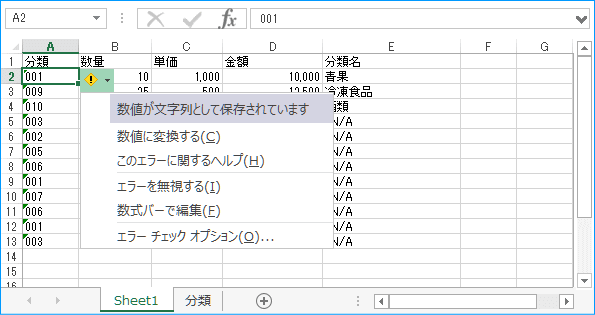
セルの左上の「緑の三角」が気になりませんか?
このセルの左上の「緑の三角」はExcelがエラーではないかと判断されているもので、そのセルを選択するとこのように判断された内容が右の警告マークのところに表示されます。
現在のExcelでは「数値」と「数字並びの文字列」の区別が明確になっており、同じように見えていてもVLOOKUP関数でヒットしないなどの現象に当たりますからこの「緑の三角」はこの判断材料になります。
「不要なら外してしまえ」と言うつもりはありません。
この機能は10年以上前のExcelのバージョンから搭載されていて、当時は画面のスクロール動作に影響したり、バージョンを変えたらなんだか「緑の三角」が表示されるぞ、と話題になったものですが、 現在では「緑の三角」が表示されても気にせずに「放置」だったりもしているような気がするので、念のため「何者なのか」を確認しようと思います。
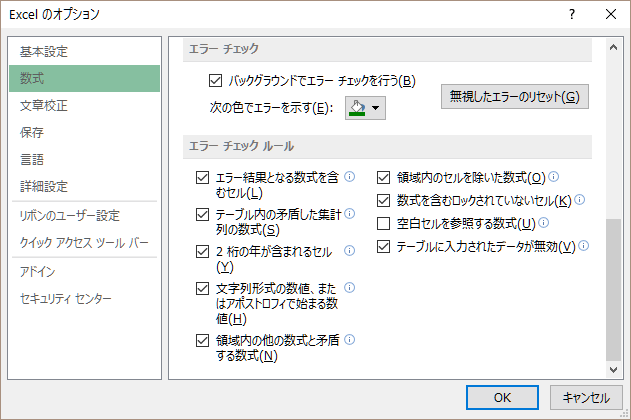
「エラーチェック」の設定は、「Excelのオプション」で「数式」を選んだ状態の下の方にあります。 その下には「エラーチェックルール」があり、どのようなチェックを行なうかの設定ができるようになっています。 デフォルトではこのように「空白セルを参照する数式」を除いて全てにチェックが付いています。
なお、この設定値はExcel自体に対するものでブックには保存されません。 従って、編集したワークブックを他者に送付したり、他のPCで開いた場合は異なるエラーチェックが行なわれる場合があります。
試しに「バックグラウンドでエラーチェックを行う」のチェックを外してしまうと、
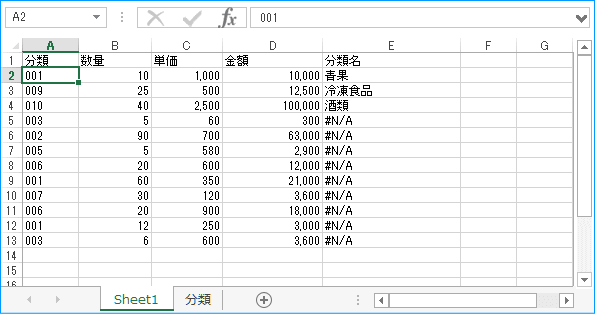
このようシンプルな画面になります。
但し、この状態でも「数値」と「数字並びの文字列」の区別は厳格なので、利用者がこの区別を意識して利用する必要があります。